Récupérer un mot de passe de compte de messagerie à l'aide de macOS Keychain Access
Vos comptes de messagerie sont probablement parmi vos services basés sur des mots de passe les plus fréquemment consultés, donc perdre ou oublier votre mot de passe de messagerie est un gros problème. Cependant, vous pouvez récupérer ce mot de passe facilement, sans utiliser votre service de messagerie procédure de mot de passe perdu généralement lourde. Votre mot de passe est probablement stocké dans ce qu'Apple appelle un trousseau dans le cadre de la fonction de stockage de mot de passe intégrée du Mac.
Les informations contenues dans cet article s'appliquent aux Mac avec macOS Catalina (10.15) à OS X Mavericks (10.9) et aux appareils iOS avec iOS 13, 12 ou 11.
Qu'est-ce qu'un porte-clés?
Les trousseaux contiennent des informations de connexion telles que les noms de compte et les mots de passe sous une forme sécurisée et cryptée pour les applications, sites Web, services et autres lieux virtuels que vous visitez sur votre ordinateur.
Lorsque vous configurez Apple Mail ou un autre service de messagerie,
Comment trouver l'utilitaire d'accès au trousseau
Localisez l'utilitaire Keychain Access sur votre Mac à l'adresse Applications > Utilitaires > Accès au trousseau.

Chaque compte d'utilisateur sur un Mac dispose d'un identifiant et d'un trousseau distincts.
Localiser un mot de passe dans l'utilitaire d'accès au trousseau
Trouver un mot de passe oublié dans Keychain est relativement simple.
-
Triez les porte-clés en appuyant sur le Nom ou Type en-tête de colonne afin que votre mot de passe e-mail soit plus facile à trouver.
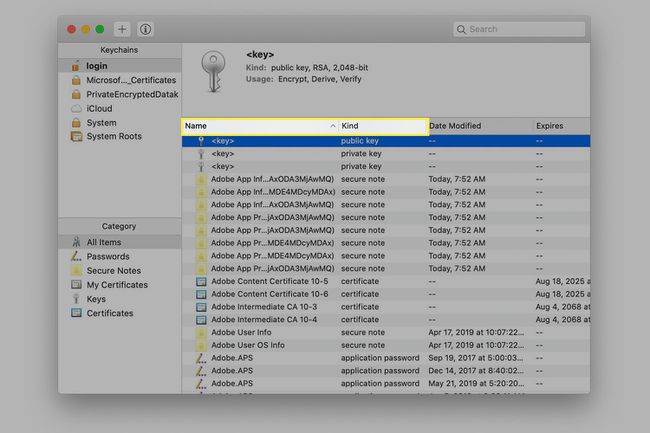
-
Accédez au champ de recherche dans le coin supérieur droit de l'écran, saisissez le nom de votre fournisseur de messagerie ou tout autre détail dont vous vous souvenez concernant votre compte de messagerie, comme votre nom d'utilisateur, puis appuyez sur le bouton Entrer clé.

-
Dans le Catégorie section du panneau de gauche, cliquez sur Mots de passe, et faites défiler jusqu'à ce que vous trouviez votre compte de messagerie.
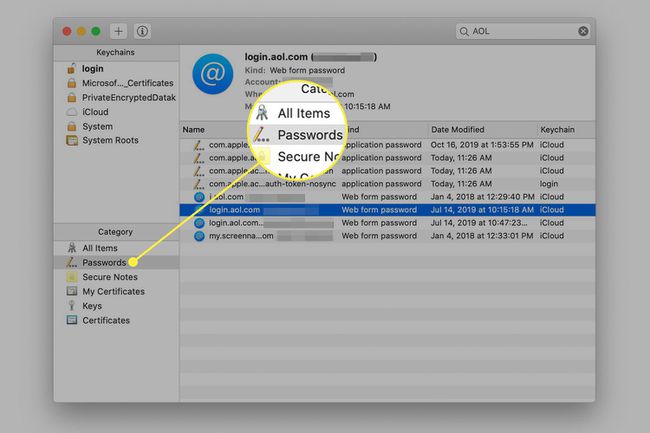
-
Double-cliquez sur le compte de messagerie concerné. Par défaut, votre mot de passe n'est pas visible. Clique le Montrer le mot de passe case à cocher et entrez vos identifiants de connexion pour voir votre mot de passe.

Décochez la Montrer le mot de passe avant de fermer la fenêtre Accès au trousseau pour protéger votre vie privée.
Localiser un mot de passe enregistré dans l'application Safari
Il existe un moyen plus simple de trouver les mots de passe stockés en utilisant le Application Safari sur un Mac.
-
Ouvert Safari, allez au Safari menu, puis choisissez Préférences.

-
Clique le Mots de passe onglet, puis saisissez le mot de passe de votre compte utilisateur Mac.
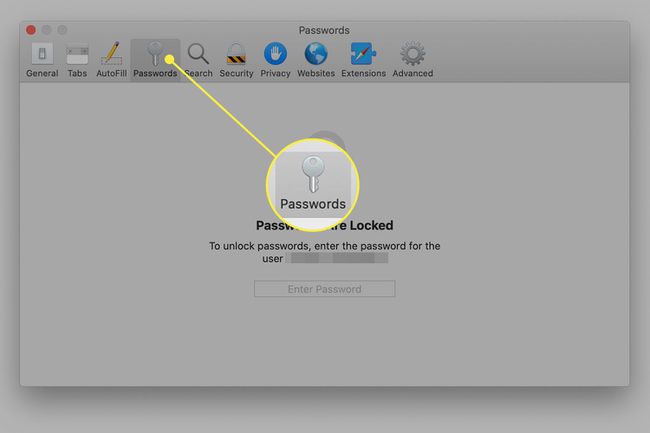
-
Entrez le nom du fournisseur de messagerie que vous recherchez dans le champ de recherche. Au fur et à mesure que vous tapez, les résultats s'affichent à l'écran.
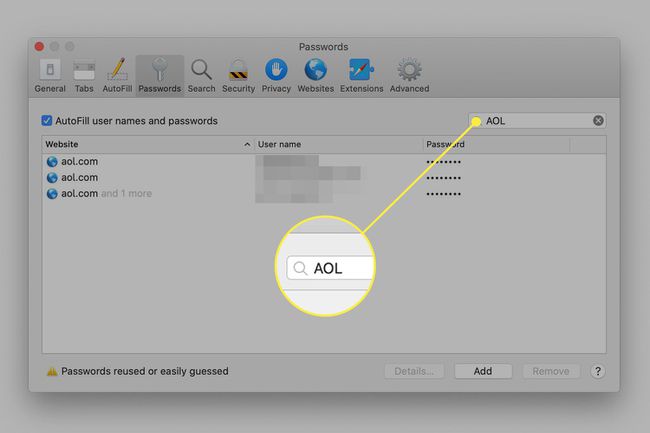
-
Sélectionnez le compte souhaité dans les résultats pour révéler le mot de passe.
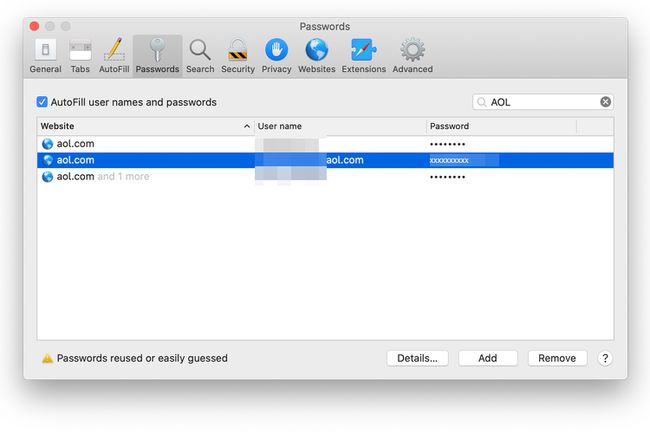
Accéder aux mots de passe de messagerie sur les appareils iOS
Keychain Access se synchronise avec iCloud, vous pouvez donc l'utiliser sur des appareils iOS tels que iPad et des iPhones pour récupérer les mots de passe perdus. Il n'est pas activé par défaut, mais vous pouvez l'activer en appuyant sur Paramètres > [votre nom] > iCloud > Porte-clés puis déplacer le Porte-clés iCloud basculer l'interrupteur sur le Au position (verte).
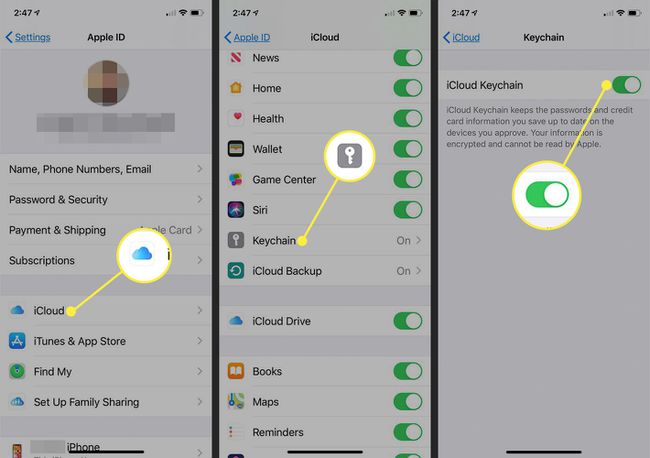
Avec Keychain actif, il est facile de localiser les mots de passe oubliés sur vos appareils iOS:
Robinet Paramètres et sélectionnez Mots de passe et comptes.
Robinet Mots de passe de sites Web et d'applications.
S'authentifier à l'aide ID de visage ou ID tactile lorsque vous y êtes invité.
-
Faites défiler jusqu'au compte de messagerie (ou entrez-le dans le champ de recherche pour le localiser) et appuyez dessus pour voir le mot de passe de la messagerie.

